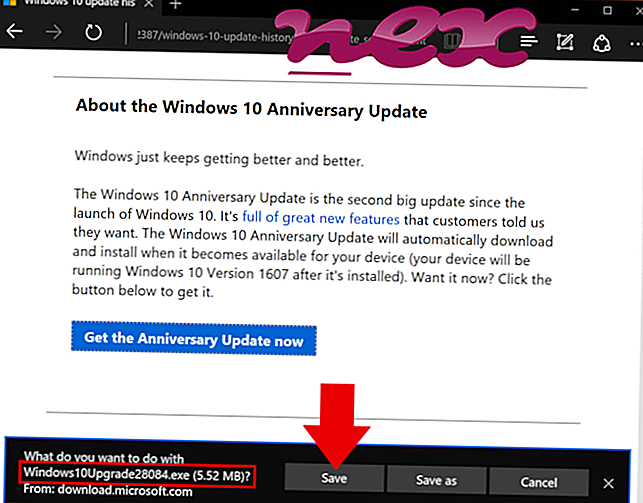Proces znany jako LANDesk Software Monitor lub LANDESK Software Monitor należy do oprogramowania LANDesk® Software Monitoring Service lub LANDESK Software lub LANDesk Software firmy LANDESK Software, Inc. i jej spółek zależnych lub LANDesk Software (www.landesk.com) lub LANDesk Software, Inc. i jej podmioty stowarzyszone.
Opis: SoftMon.exe nie jest niezbędny dla systemu operacyjnego Windows i powoduje stosunkowo niewiele problemów. SoftMon.exe znajduje się w podfolderze „C: \ Program Files (x86)” - głównie C: \ Program Files (x86) \ LANDesk \ LDClient \ . Znane rozmiary plików w systemie Windows 10/8/7 / XP to 639 464 bajty (33% wszystkich wystąpień), 385, 024 bajty lub 681, 128 bajtów. Jest to usługa, a nazwa usługi to Softmon. Usługa monitoruje użycie aplikacji.
Ten plik nie jest plikiem podstawowym systemu Windows. Program nie jest widoczny. Plik SoftMon.exe jest plikiem podpisanym przez Verisign. Plik ma podpis cyfrowy. SoftMon.exe może się ukrywać, monitorować aplikacje i manipulować innymi programami. Dlatego stopień bezpieczeństwa technicznego jest 30% niebezpieczny ; jednak powinieneś również przeczytać recenzje użytkowników.
Ważne: niektóre złośliwe oprogramowanie kamufluje się jako SoftMon.exe, szczególnie gdy znajduje się w folderze C: \ Windows lub C: \ Windows \ System32. Dlatego powinieneś sprawdzić proces SoftMon.exe na komputerze, aby sprawdzić, czy jest to zagrożenie. Zalecamy Menedżera zadań bezpieczeństwa do weryfikacji bezpieczeństwa komputera. To był jeden z najpopularniejszych plików do pobrania The Washington Post i PC World .
Czysty i uporządkowany komputer jest kluczowym wymogiem pozwalającym uniknąć problemów z SoftMon. Oznacza to uruchomienie skanowania w poszukiwaniu złośliwego oprogramowania, wyczyszczenie dysku twardego za pomocą 1 cleanmgr i 2 sfc / scannow, 3 odinstalowanie programów, których już nie potrzebujesz, sprawdzenie programów Autostart (przy użyciu 4 msconfig) i włączenie automatycznej aktualizacji systemu Windows 5. Zawsze pamiętaj, aby wykonywać okresowe kopie zapasowe lub przynajmniej ustawiać punkty przywracania.
Jeśli napotkasz rzeczywisty problem, spróbuj przypomnieć sobie ostatnią rzecz, którą zrobiłeś lub ostatnią rzecz zainstalowaną przed pojawieniem się problemu po raz pierwszy. Użyj polecenia 6 resmon, aby zidentyfikować procesy, które powodują problem. Nawet w przypadku poważnych problemów, zamiast ponownej instalacji systemu Windows, lepiej jest naprawić instalację lub, w przypadku systemu Windows 8 i nowszych wersji, wykonać polecenie 7 DISM.exe / Online / Cleanup-image / Restorehealth. Pozwala to naprawić system operacyjny bez utraty danych.
Aby pomóc w analizie procesu SoftMon.exe na komputerze, pomocne okazały się następujące programy: Menedżer zadań zabezpieczeń wyświetla wszystkie uruchomione zadania systemu Windows, w tym wbudowane ukryte procesy, takie jak monitorowanie klawiatury i przeglądarki lub wpisy Autostart. Unikalna ocena ryzyka bezpieczeństwa wskazuje na prawdopodobieństwo, że proces ten stanowi potencjalne oprogramowanie szpiegujące, złośliwe oprogramowanie lub trojan. B Malwarebytes Anti-Malware wykrywa i usuwa uśpione oprogramowanie szpiegujące, reklamowe, trojany, keyloggery, złośliwe oprogramowanie i moduły śledzące z dysku twardego.
Powiązany plik:
cv.exe konsola 1 wyświetlacz ekranowy (x64) .exe deskscapes64.exe SoftMon.exe carport.exe gamedrvr.exe torrentex.exe dssagent.exe updater26276.exe ceepwrsvc.exe diskperfm.exe